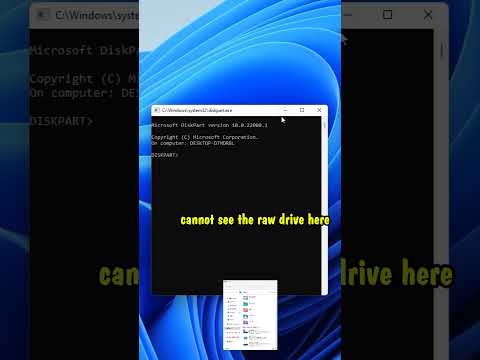אובונטו אמנם לא תהיה מערכת ההפעלה המועדפת עליך, אך היא יכולה להיות שימושית ביותר במצבים בהם אדם אינו מסוגל לבצע אתחול במחיצת ה- Mac או Windows שלו. הרכבה של מחיצה רגילה היא פשוטה למדי באובונטו, אך הרכבה של נפח מוצפן TrueCrypt יכולה להיות מעט מסובכת, במיוחד עבור משתמשים שאינם מכירים את אובונטו.
צעדים

שלב 1. הורד ושרוף א Ubuntu LiveCD או LiveUSB אם אין לך אובונטו מותקן במחשב שלך.

שלב 2. הנח את התקליטור בכונן התקליטורים של המחשב שלך או הכנס את כרטיס ה- USB

שלב 3. וודא שסדר האתחול של ה- BIOS מוגדר כהלכה לשיטה שבה אתה משתמש

שלב 4. אתחול לאובונטו
הורד את קובץ TrueCrypt.tar.gz עבור לינוקס. אם אינך מצליח להתחבר לאינטרנט, ייתכן שיהיה עליך להוריד את הקובץ במחשב נפרד ולהניח אותו על מקל USB כדי להעביר אותו.

שלב 5. חלץ את התוכן של.tar.gz לתיקייה

שלב 6. פתח את מסוף ונווט אל התיקייה שאליה חילצת את התיקייה הדחוסה

שלב 7. הזן את הדברים הבאים:
./truecrypt-7.1a-setup-x86. בצע את השלבים להתקנת TrueCrypt.
התחביר עשוי להשתנות בהתאם לגירסת TrueCrypt שהורדת. הפקודה שתזין תתחיל ב-./ ותסתיים בשם הקובץ שחילצת

שלב 8. לאחר אימות ש- TrueCrypt מותקן כראוי, הזן את הטרמינל הבא:
sudo fdisk -l

שלב 9. מצא את המחיצה המכילה את התקנת Windows שלך
זה יהיה תחת "אתחול התקנים" ונראה בערך כמו /dev /sda1.

שלב 10. הזן את הדברים הבאים בטרמינל:
truecrypt --mount-options = מערכת ואחריה רווח והכתובת שמצאת בשלב האחרון, ואחריה רווח ו /מדיה /אמת הצפנה

שלב 11. הזן את הסיסמה איתה הצפנת את המחיצה

שלב 12. נפח TrueCrypt שלך אמור להופיע כעת במערכת הקבצים ואתה אמור להיות מסוגל לגשת לקבצים הדרושים לך
הקפד לגבות אותם אם קבצי האתחול או ההתקנה שלך פגומים!

שלב 13. הסר את נפח TrueCrypt באמצעות ממשק המשתמש של TrueCrypt, או על ידי הזנת הטרמינל הבא:
truecrypt -d /media /truecrypt
אם אתה מקבל שגיאה שהדיסק נמצא בשימוש, תוכל להשתמש ב- Fuser -mv /media /truecrypt כדי לפרט תהליכים באמצעות הדיסק ו- sudo kill ואחריו רווח ומזהה התהליך הפוגע כדי להרוג אותם
טיפים
- זו הדרך היחידה לגבות את הנתונים שלך אם מטעין האתחול שלך פגום ואין לך תקליטור הצלה בהישג יד.
- אם תקבל הודעת שגיאה בעת הפעלת הפקודה truecrypt בטרמינל, ייתכן שאתה מנסה להעלות את המחיצה הלא נכונה. בדוק שוב כדי לוודא שהשטח המפורט תואם את כמות השטח הזמינה למערכת ההפעלה שאליה אתה מנסה לגשת (שאמורה להיות בדרך כלל שטח הכונן הקשיח, אם אתה מפעיל מערכת הפעלה אחת בלבד).
אזהרות
- מאמר זה מיועד למשתמשים מיומנים מבחינה טכנית. אובדן נתונים עלול להתרחש אם ההוראות אינן פועלות כראוי.
- שיטה זו תפעל רק עבור דיסקים המוצפנים באמצעות TrueCrypt. לקבלת דיסקים לא מוצפנים, ראה כיצד לגשת לקבצי Windows באובונטו.